
Brian Curtis
0
2348
393
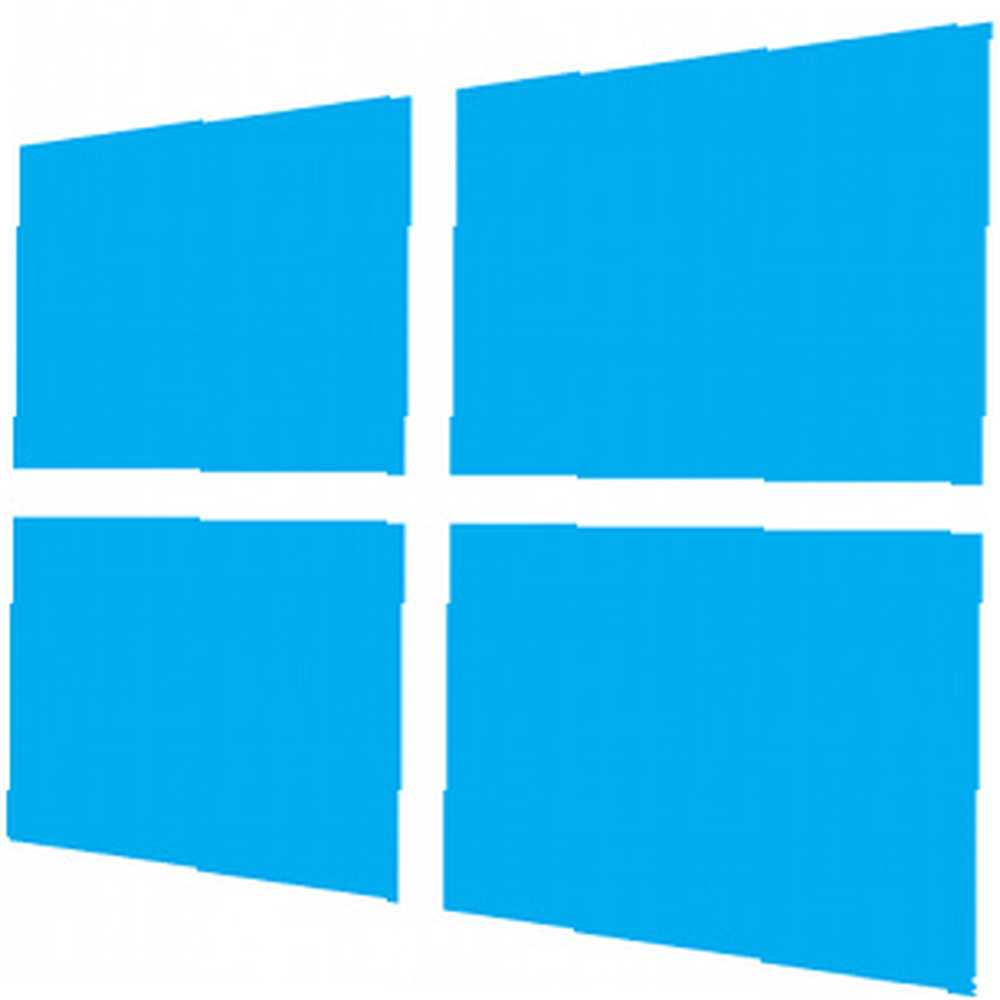 Uvođenjem sustava Windows 8 dodano je mnoštvo potpuno novih značajki prilagođenih dodiru kako bi operativni sustav bio ugodan za upotrebu na uređajima koji omogućuju dodir. Međutim, za tipična prijenosna računala koja samo za unos imaju touchpad-ove, možda je pomalo zbunjujuće kako pomaknuti miš kako biste postigli iste rezultate. Stoga, s nekoliko savjeta i upravljačkih programa u prilogu, evo kako na jednostavan način možete iskoristiti nove dobrote modernog sučelja sustava Windows 8.
Uvođenjem sustava Windows 8 dodano je mnoštvo potpuno novih značajki prilagođenih dodiru kako bi operativni sustav bio ugodan za upotrebu na uređajima koji omogućuju dodir. Međutim, za tipična prijenosna računala koja samo za unos imaju touchpad-ove, možda je pomalo zbunjujuće kako pomaknuti miš kako biste postigli iste rezultate. Stoga, s nekoliko savjeta i upravljačkih programa u prilogu, evo kako na jednostavan način možete iskoristiti nove dobrote modernog sučelja sustava Windows 8.
Synaptics Drivers
Prije nego što započnemo, važno je napomenuti da Windows 8 podržava i neke pokrete dodirne ploče, osim što jednostavno gurate pokazivač miša na određena područja zaslona. Ne morate ništa učiniti ako ste kupili računalo s već instaliranim sustavom Windows 8, no ako ste sami nadogradili na Windows 8, možda ćete trebati posjetiti web mjesto Synaptic i preuzeti njihove najnovije upravljačke programe kako biste omogućili podršku kretnjama.
Charms Bar
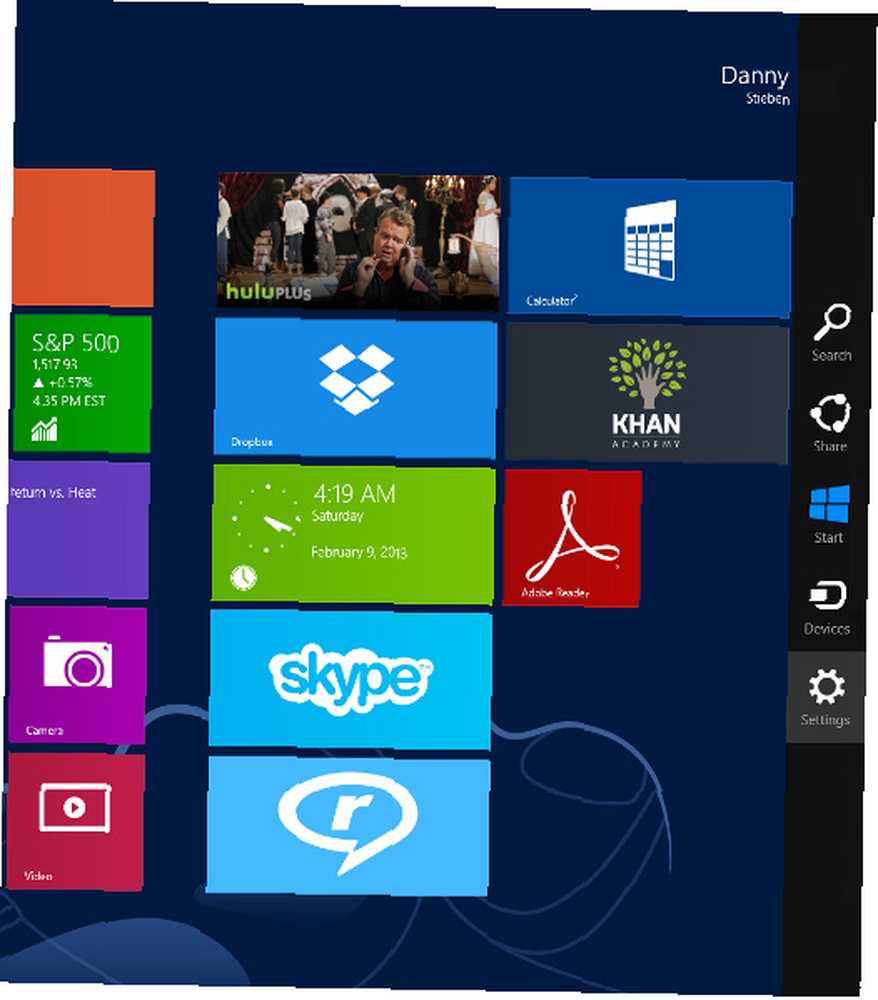
Traka Charms nalazi se na desnoj strani zaslona za pristup aplikacijama i postavkama sustava, gumbu za pokretanje i još nekoliko drugih stavki. Korisnici zaslona osjetljivog na dodir mogu doprijeti prstom s lijeve strane s desnog ruba zaslona. Međutim, korisnici touchpad-a imaju tri mogućnosti - ili gurnuti pokazivač miša u gornji desni ili donji desni kut, a zatim ga pomaknite u sredinu desnog ruba, stavite prst na desni rub dodirne ploče i prevucite prema unutra, ili pritisnite Win + C na vašoj tipkovnici.
App Switcher
Pristupanje preklopniku aplikacije vrlo je slično načinu na koji se pristupa traci Charms, osim na suprotnoj strani. Stoga korisnici dodirnog zaslona mogu prelaziti prstom udesno s lijeve ivice zaslona. Korisnici dodirne ploče mogu gurnuti pokazivač miša u gornji lijevi ili donji lijevi kut, a zatim se pomaknuti na sredinu lijevog ruba, staviti prst na lijevi rub dodirne ploče i prevući prstom prema unutra, ili pritisnuti tipku Win + Tab na tipkovnici. Jedna stvar koju treba napomenuti - sve su desktop aplikacije grupirane u “Desktop” aplikacija, tako da se prebacivanje između tih desktop aplikacija i dalje može postići s pouzdanom kombinacijom tipkovnica Alt + Tab.
Traka aplikacija
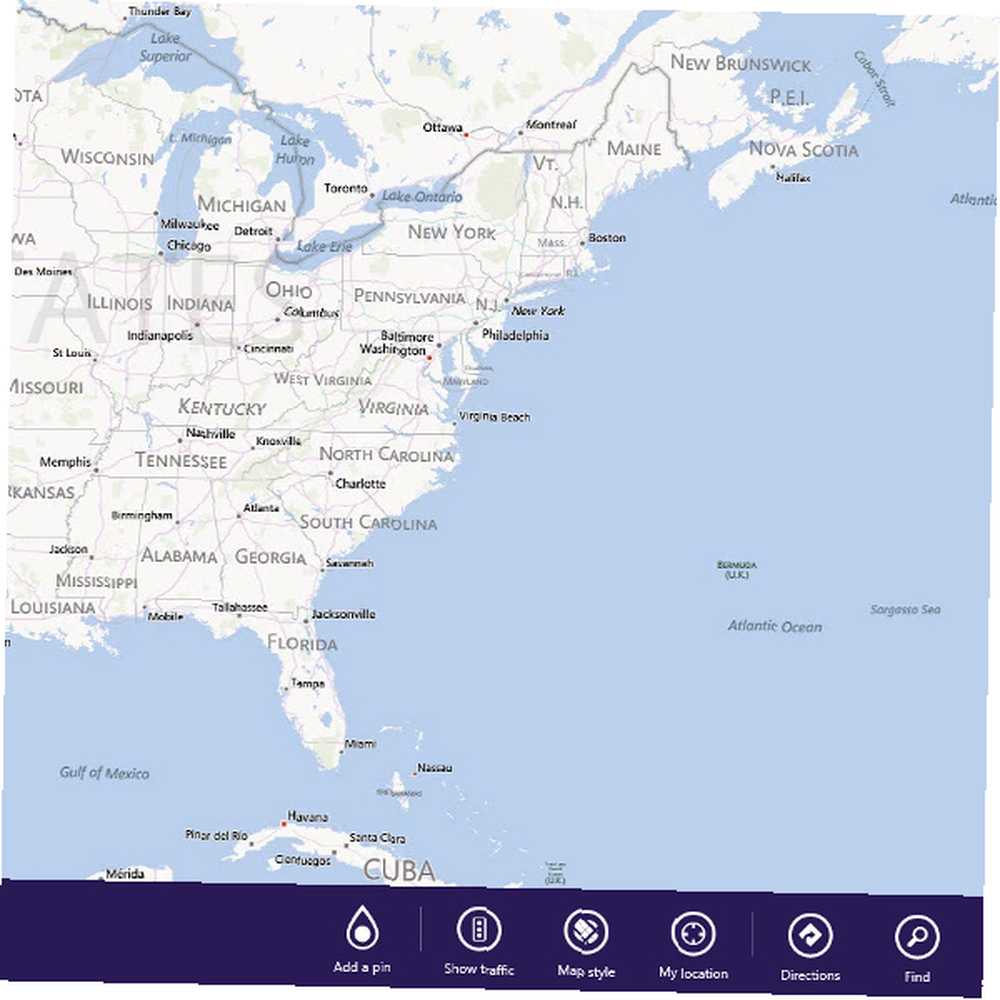
Ako želite pristupiti traci aplikacija izvorne aplikacije Windows 8, imate malo drugačije mogućnosti. Korisnici dodirnog zaslona mogu jednostavno povući prstom prema dolje s gornjeg ruba zaslona, a korisnici dodirne ploče mogu isto učiniti prevlačenjem s gornjeg ruba dodirne ploče. Također možete desnom tipkom miša kliknuti bilo gdje u aplikaciji ili pritisnuti kombinaciju tipki Win + Z.
Vodoravno pomicanje
Vodoravno pomicanje je još jedna značajka u sustavu Windows 8 kojoj se može lako pristupiti. Korisnici zaslona osjetljivog na dodir i dodirne ploče mogu horizontalno pomicati pomicanjem dva prsta ulijevo ili udesno. Ako koristite miš, možete se horizontalno kretati pomicanjem kotača prema gore ili prema dolje. Razlog zašto se pomicanje kotača gore ili dolje podudara s horizontalnim pomicanjem je taj što se početni zaslon kao i sve Windows 8 aplikacije proširuju vodoravno, a ne okomito..
Zumiranje i rotacija
Možete i zumirati ili umanjivati i rotirati. Uvećavanje i smanjivanje može se postići ako dva prsta stavite na dodirnu ploču, a zatim ih raširite ili spojite. Za povećanje možete koristiti i kombinaciju tipki Ctrl i + ili kombinaciju tipki Ctrl i - za smanjivanje. Zakretanje se može postići pomoću dva prsta, a zatim ih okretanjem oponašajući zakretanje kruga. Zakretanje nema prečac na tipkovnici.
Isključivanje istih
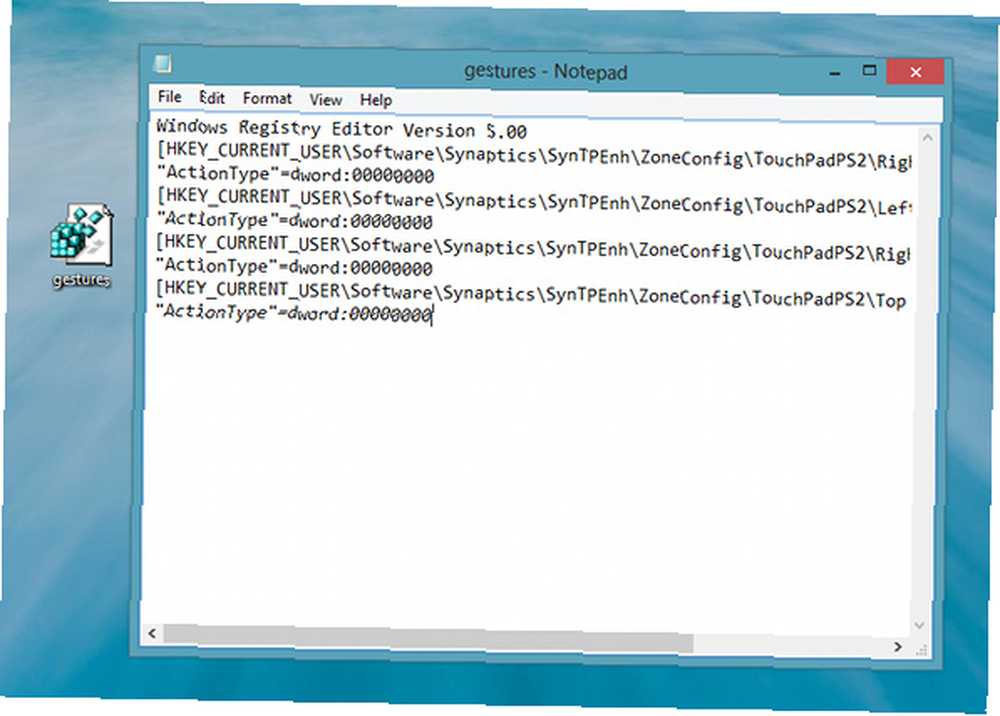
Iako je cool imati ove geste za lakši pristup korisničkom sučelju Windowsa 8, to može ometati vaše produktivne navike ako želite prelaziti prstom po dodirnoj ploči na isti način kao što geste definirane u sustavu Windows 8. trebate ih isključiti, postoji način za promjenu unosa u registru koji kontroliraju jesu li kretnje omogućene ili onemogućene. Da biste to učinili, otvorite Notepad i kopirajte i zalijepite sljedeći kôd u njega:
Verzija uređivača registra Windows 5.00
[HKEY_CURRENT_USER \ Software \ Synaptics \ SynTPEnh \ ZoneConfig \ TouchPadPS2 \ Povlačenje desne ivice]
"ActionType" = DWORD: 00000000
[HKEY_CURRENT_USER \ Software \ Synaptics \ SynTPEnh \ ZoneConfig \ TouchPadPS2 \ Povuci lijevi rub]
"ActionType" = DWORD: 00000000
[HKEY_CURRENT_USER \ Software \ Synaptics \ SynTPEnh \ ZoneConfig \ TouchPadPS2 \ Izvučena zona desne ivice]
"ActionType" = DWORD: 00000000
[HKEY_CURRENT_USER \ Software \ Synaptics \ SynTPEnh \ ZoneConfig \ TouchPadPS2 \ Povlačenje gornjeg ruba]
"ActionType" = DWORD: 00000000
Zatim tu datoteku spremite negdje na računalu “gestures.reg”. Samo obavezno odaberite “Sve vrste datoteka” u dijaloškom okviru Spremi kao, a zatim upišite cijelo ime datoteke, uključujući datotečnu ekstenziju. Zatim pronađite datoteku koju ste upravo spremili i pokrenite je, a zatim kliknite Da za sva upozorenja koja se pojave. Nakon što dovrši, morat ćete ponovo pokrenuti računalo za učitavanje novih postavki.
Također ih možete ponovo omogućiti ako ih prethodno onemogućite istim trikom. No morat ćete umjesto toga zalijepiti ovaj kôd u svoje geste.reg:
Verzija uređivača registra Windows 5.00
[HKEY_CURRENT_USER \ Software \ Synaptics \ SynTPEnh \ ZoneConfig \ TouchPadPS2 \ Povlačenje desne ivice]
"ActionType" = DWORD: 00000002
[HKEY_CURRENT_USER \ Software \ Synaptics \ SynTPEnh \ ZoneConfig \ TouchPadPS2 \ Povuci lijevi rub]
"ActionType" = DWORD: 00000002
[HKEY_CURRENT_USER \ Software \ Synaptics \ SynTPEnh \ ZoneConfig \ TouchPadPS2 \ Izvučena zona desne ivice]
"ActionType" = DWORD: 00000002
[HKEY_CURRENT_USER \ Software \ Synaptics \ SynTPEnh \ ZoneConfig \ TouchPadPS2 \ Povlačenje gornjeg ruba]
"ActionType" = DWORD: 00000002
Zaključak
Nadamo se da možete bolje iskoristiti svoj novi Windows 8 sustav sada kada znate za ove savjete za korištenje operacijskog sustava s touchpad-om. Iako još uvijek mislim da je OS bolji za stvarne zaslone osjetljive na dodir, još uvijek je lako ostati produktivan samo s tipičnim touchpad-om za prijenosnik. A ako vam ove jasne upute nisu zaboravile, možda će vam ovaj video malo pomoći. Ako imate i nekih drugih problema sa sustavom Windows 8, pročitajte ovaj članak. 7 Windows 8 Niggles riješen 7 Windows 8 Niggles riješen Windows 8 ima niz značajki koje mogu neugodno iskusnim korisnicima tradicionalne radne površine Windows. Od dodavanja izbornika Start do onemogućavanja glomazne vrpce, bučnih pločica uživo i nepotrebnog zaključavanja ... ili ako tek započinjete s novim operativnim sustavom, pogledajte naš vodič za Windows 8!
Što koristite sa svojim Windows 8 sustavom, touchpad-om, zaslonom osjetljivim na dodir ili s oba načina? Što mislite o bilo kojoj od ovih opcija unosa? Javite nam se u komentarima!











